Win10 の中国語入力方法でテキストが表示されない場合はどうすればよいですか?
- WBOYWBOYWBOYWBOYWBOYWBOYWBOYWBOYWBOYWBOYWBOYWBOYWB転載
- 2023-07-18 15:25:068571ブラウズ
現在、ほとんどのユーザーは中国語の入力方法であるピンイン文字を使用してテキストを入力していますが、最近、一部のユーザーの Win10 システムで中国語の入力方法を使用するとテキストを表示できなくなりました。Win10 の中国語の入力方法が表示されない場合はどうすればよいですか?テキストを表示しますか?今日、エディターは、Win10 の中国語入力方法でテキストが表示されない問題を修正する方法を皆さんに思い出させます。
Win10 の中国語入力方法でテキストが表示されない問題を修正するにはどうすればよいですか?
1. システム ソフトウェアに入り、「win I」を押して Windows の設定を開き、「時刻と言語」をクリックします。
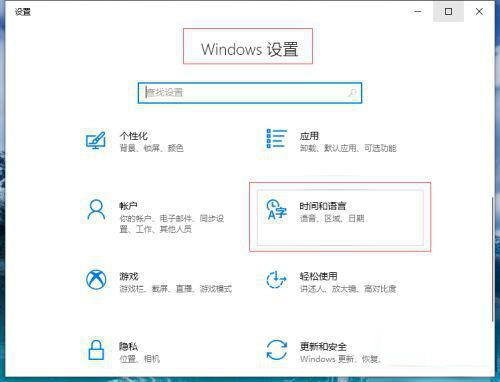
#2. 左側の [言語] をクリックし、右側で [中国語] を探し、クリックしてドロップダウン リストを開き、[オプション] をクリックします。
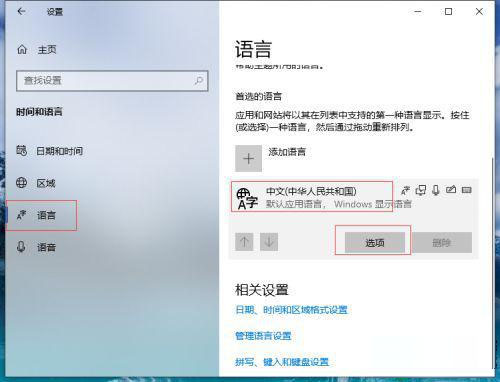
#3. [キーボード] で [Microsoft Pinyin Letters] を見つけ、クリックしてドロップダウン リストを開き、[オプション] をクリックします。
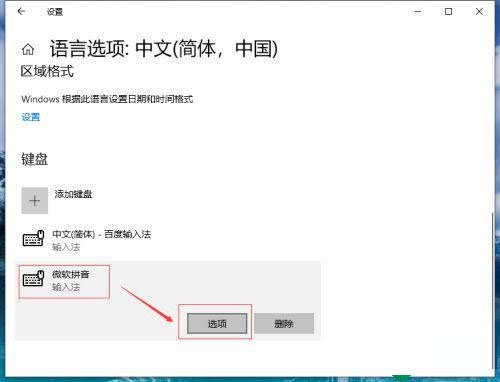
#4.「Microsoft Pinyin Alphabet」をオンにし、「一般」をクリックします。
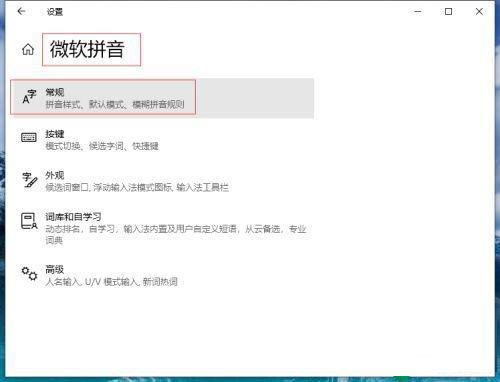
5. [全般] を開いてデフォルトを見つけ、[復元] をクリックして入力方法をデフォルトに戻します。チェック マークは成功を示します。
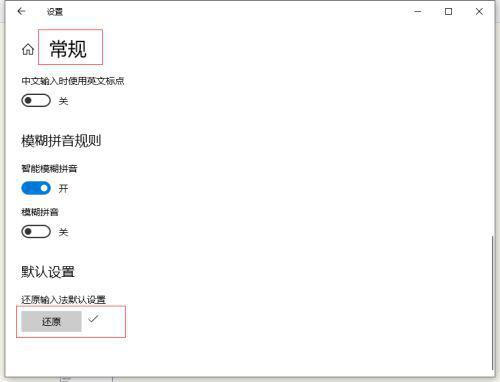
以上がWin10 の中国語入力方法でテキストが表示されない場合はどうすればよいですか?の詳細内容です。詳細については、PHP 中国語 Web サイトの他の関連記事を参照してください。
声明:
この記事はwindows7en.comで複製されています。侵害がある場合は、admin@php.cn までご連絡ください。

